前阵子对ArcGIS API For JavaScript的网络分析有兴趣,但是不知道其数据是如何获取的。
查阅API知道,AJS的网络分析只有三个功能:最短路径(RouteTask)、最近设施点(ClosestFacilityTask)和服务区(ServiceAreaTask)。
而这三个分析类依赖的是ArcGIS Server上的NAServer(网络分析服务),于是
如何发布NAServer,就成了我近期的研究事宜,所幸的是,这方面的资料非常丰富。
需要注意的是:
NAServer依赖于MapServer。
也就是说,必须存在MapServer,才能在MapServer上启用NAServer。
MapServer是NAServer的必要条件,但不是充分条件。
想启用NAServer,还需要一个正常的网络数据集。
有关如何制作网络数据集,请参考我之前的博文:点我,或者在安装了ArcGIS for Desktop的电脑上查阅帮助文档(推荐看我的,比官方的简洁粗暴)。
1. 数据准备
在这里,我使用了ESRI提供的网络数据集,就不自己制作了。
读者只要知道,一个高质量的网络数据集是网络分析的基石,就足够了。
数据来源是GP Service Examples
我选用的是Network Analyst文件夹的SanFrancisco.gdb数据。
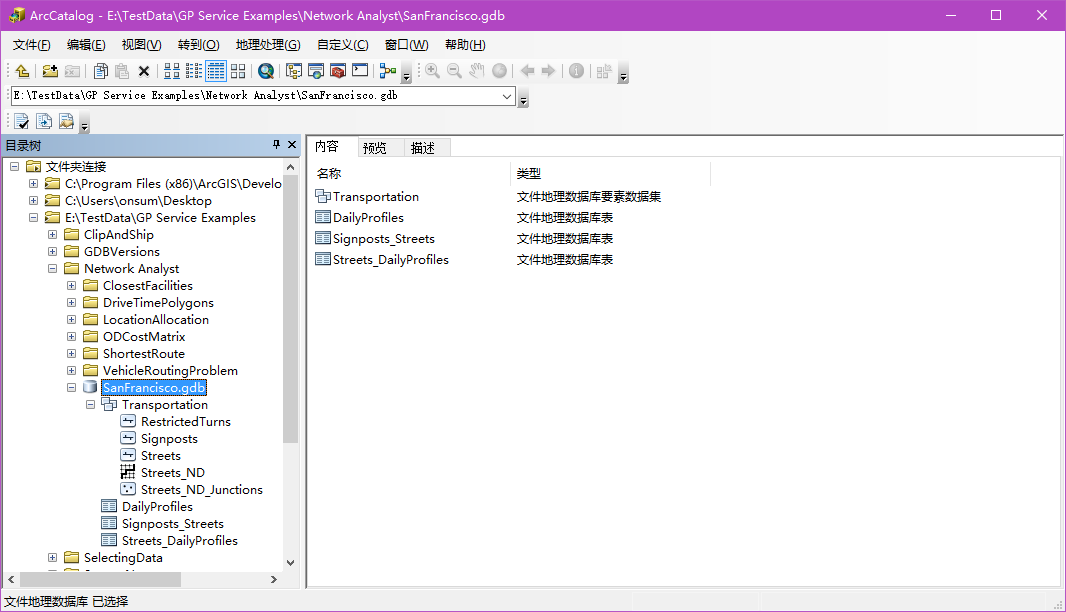
可以看到Transportation要素数据集中已经准备好了Streets_ND网络数据集。
2. 在ArcMap中打开网络数据集并创建三个对应图层
三个图层是:路径、服务区、最近设施点。
见下图:
2.1 先打开网络数据集
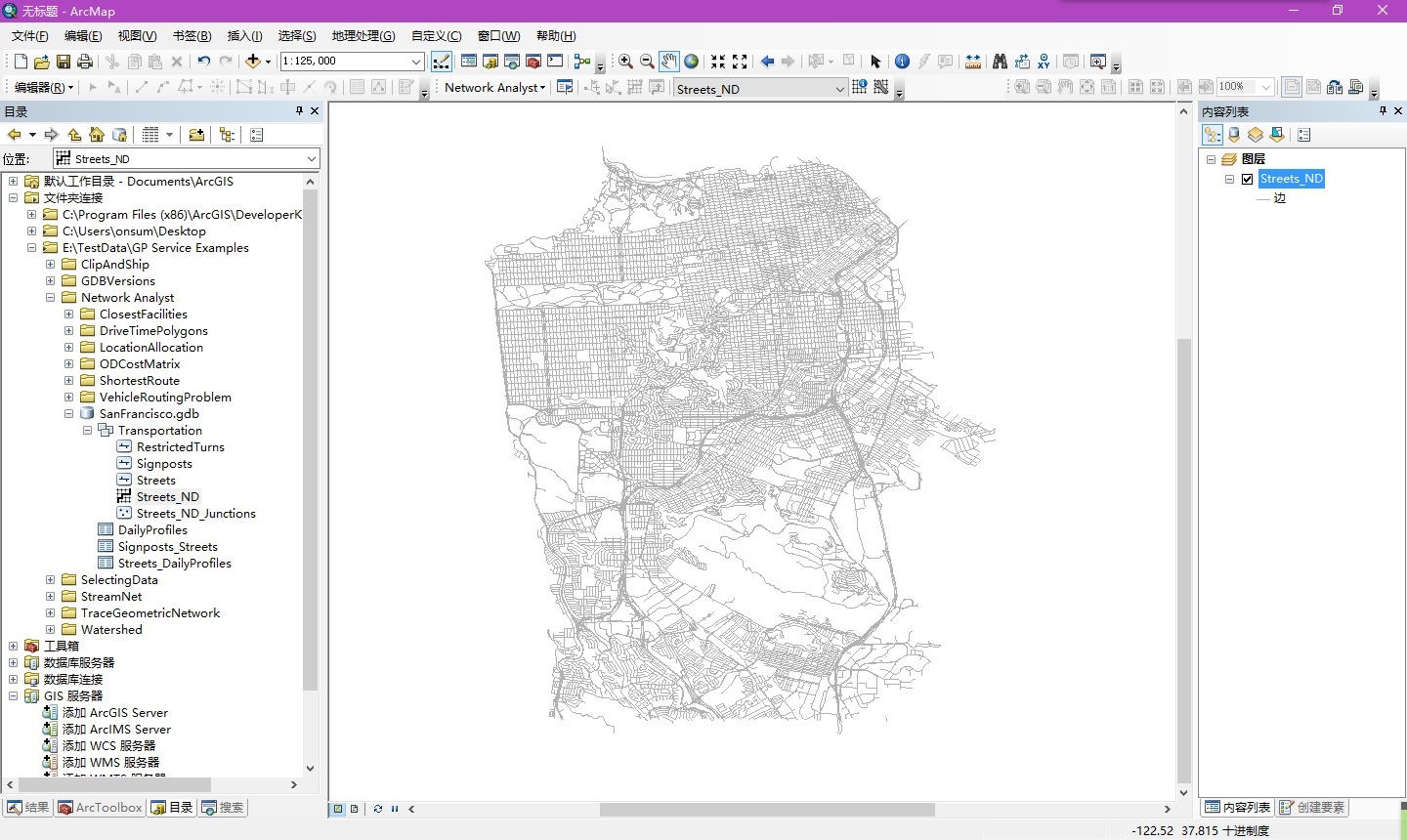
2.2 创建三个网络分析图层:路径、服务区、最近设施点
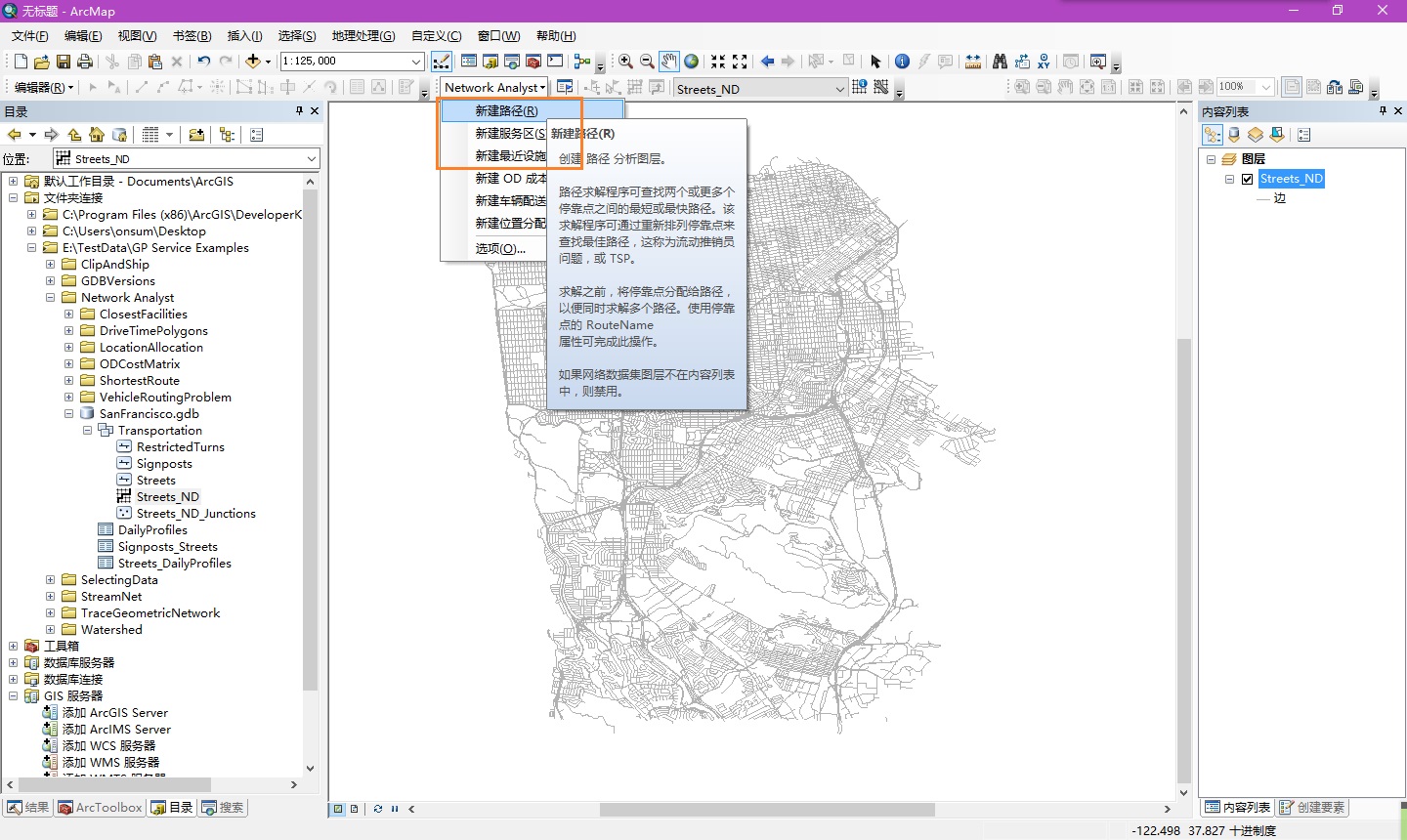
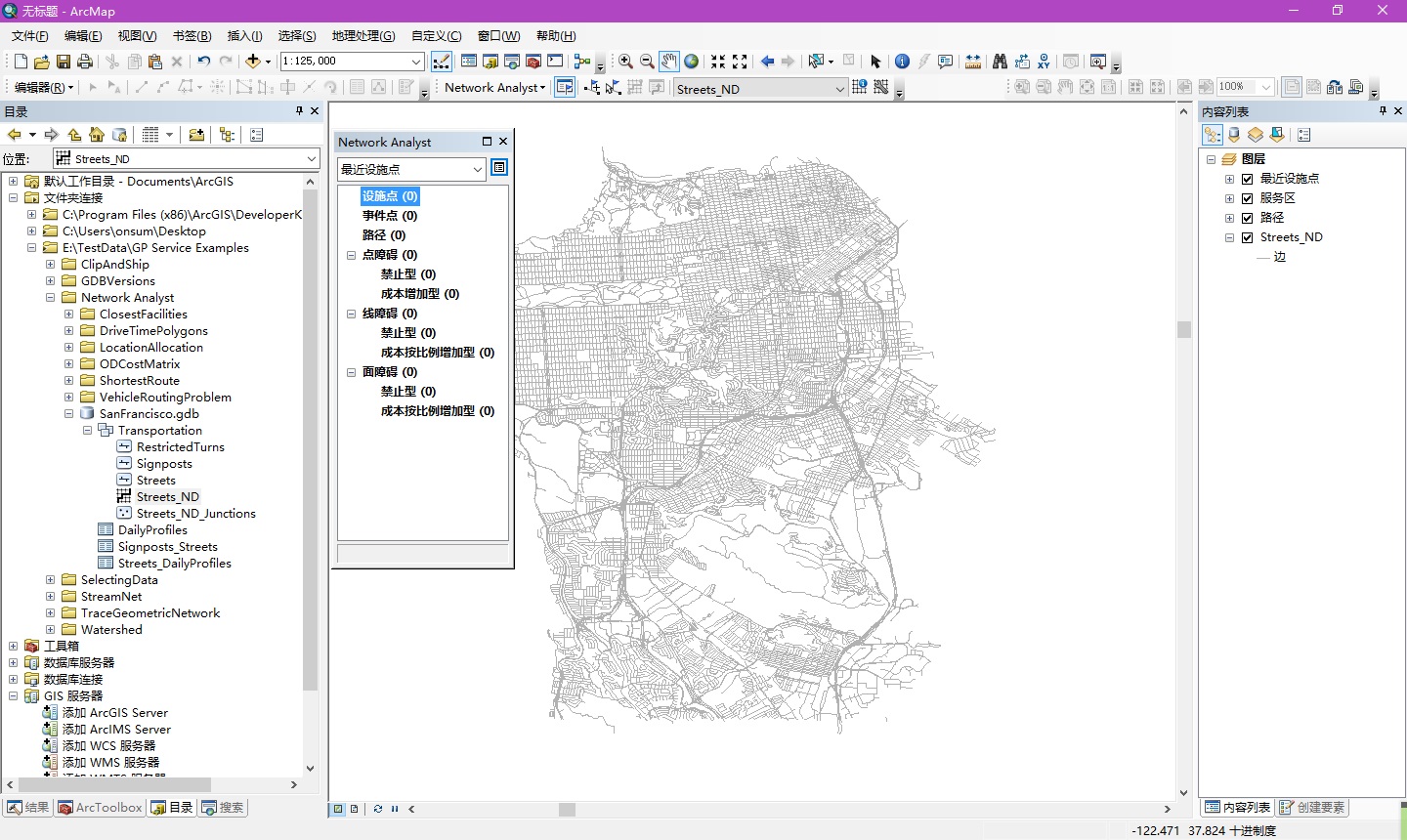
图2是打开了网络分析窗口。
3. 发布MapServer与NAServer
这一步假设已经在本机安装了与ArcMap同版本的ArcGIS for Server,本人使用的是Server 10.4;或已经知道了远程ArcGIS for Server服务地址。
及登陆Server的账号密码。

发布!
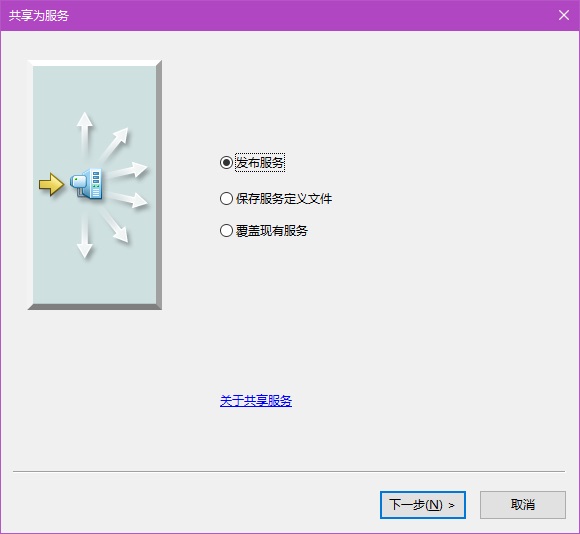
3.1 假设读者没有在ArcMap或Catalog连接过Server(看过的直接跳到3.2 发布MapServer)
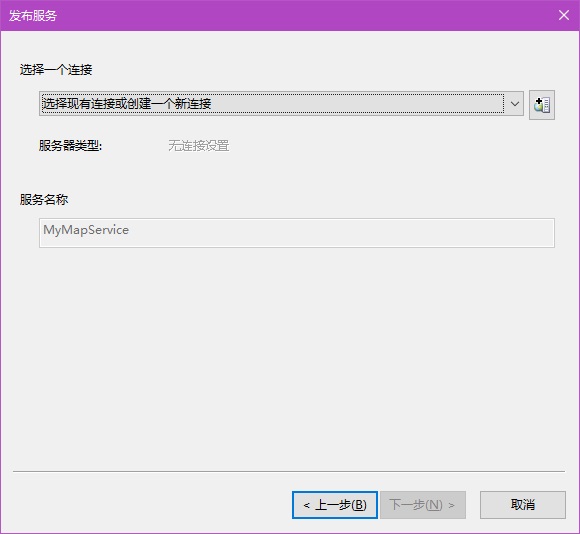
这个时候点击有个+号那个按钮
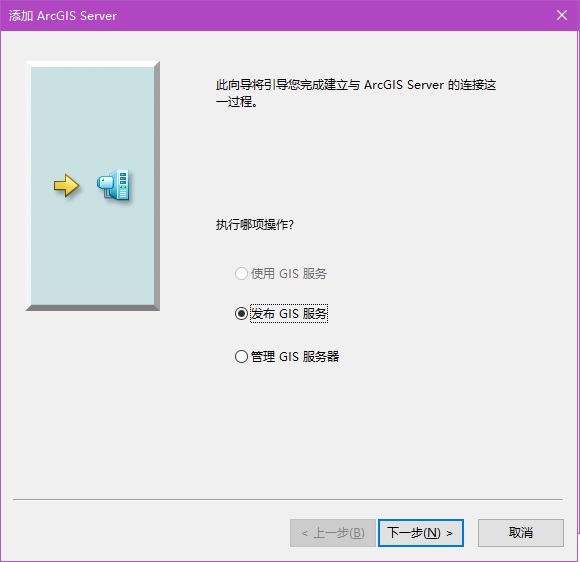
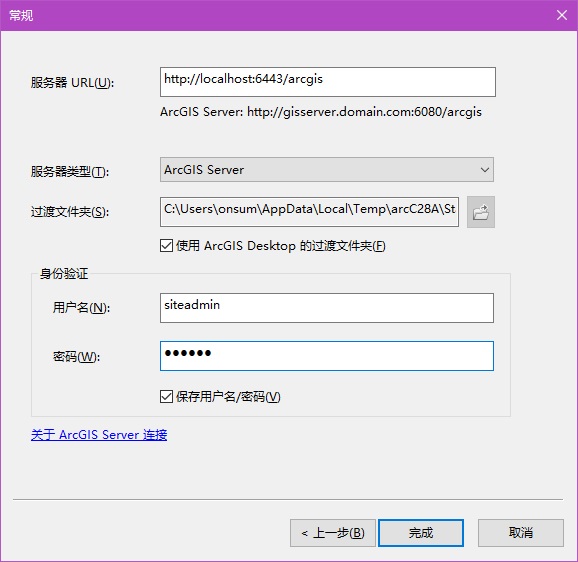
这里填写的是Server的地址和登陆账号密码,其余默认。点击完成,ArcMap就会连接到Server了。如果是远程地址就不是localhost了哦~
3.2 发布MapServer

给即将发布的服务命个名,连接就选已经连接上的ArcGIS Server服务器,localhost_6443就是我本地6443端口上的ArcGIS Server服务器。

我把这个服务放到一个新的文件夹里去,名为ForTest。登陆过ArcGIS for Server网页管理页面的人会知道,服务跟文件一样,存放于不同的目录(文件夹)下。
例如根目录下就有一个默认的MapServer:
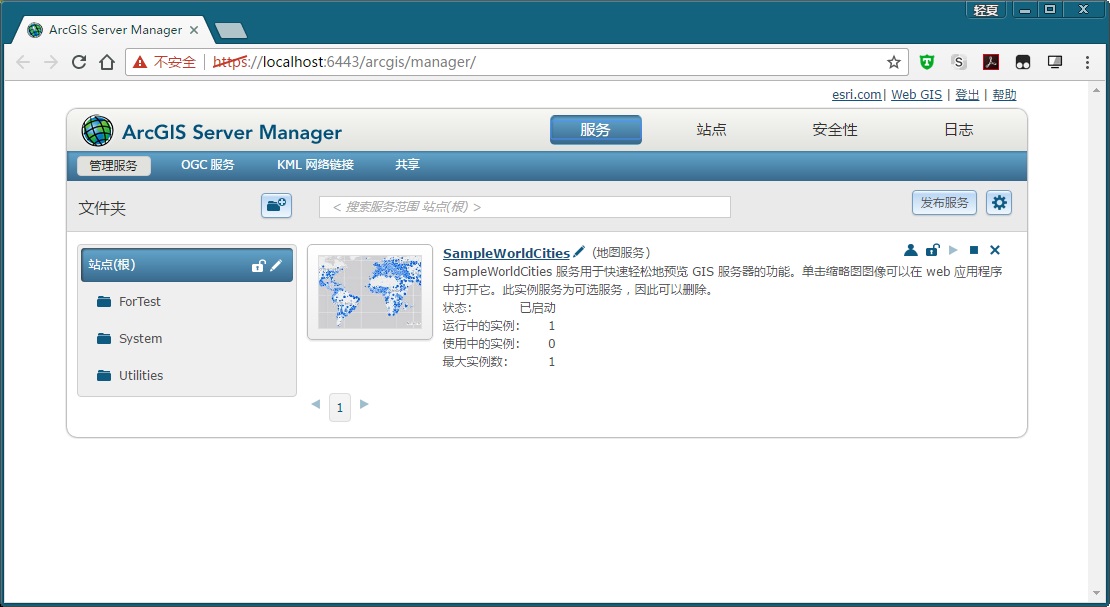
点击继续。

此时出现【服务编辑器】窗口,在功能选项卡中勾选Network Analysis功能。此时,可以点击分析,确保没有错误,警告无所谓,一般都会有十几二十个警告:

然后点击服务编辑器右上角的【发布】即可。静等发布。
期间会提示:
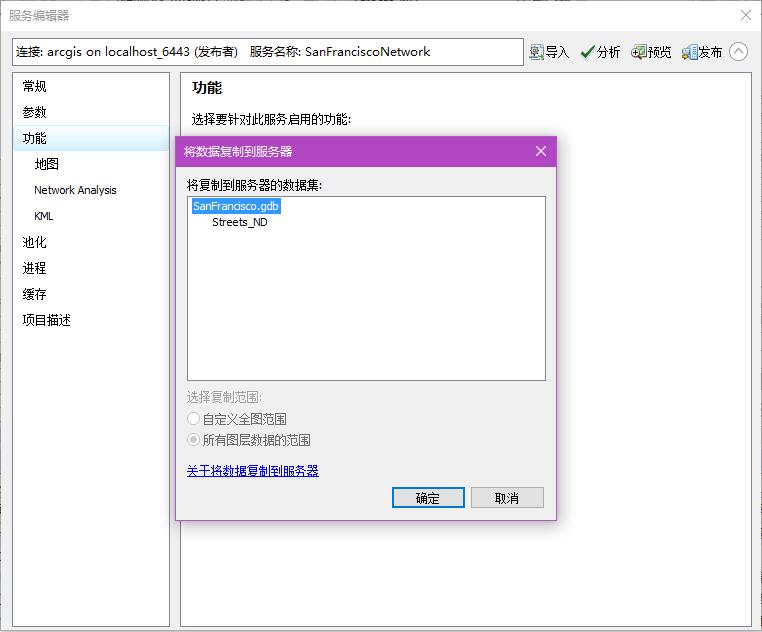
选确定。
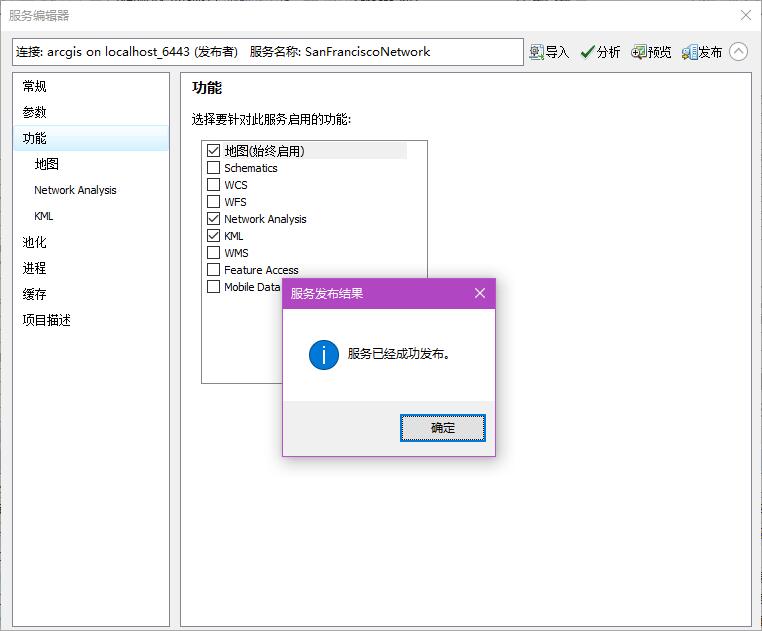
恭喜,发布成功。
————————————————
至此,MapServer发布成功,相当于一个mxd文档就丢到服务器上面去了;
而那个网络数据集就支撑起了NAServer这个服务类型,三个网络分析图层就分别是NAServer中的三个图层。(听不懂?没关系,等下就知道了)
3.3 在ArcMap中查看Server上的服务
我们还可以顺便在ArcMap中查看AJS中需要的REST URL:
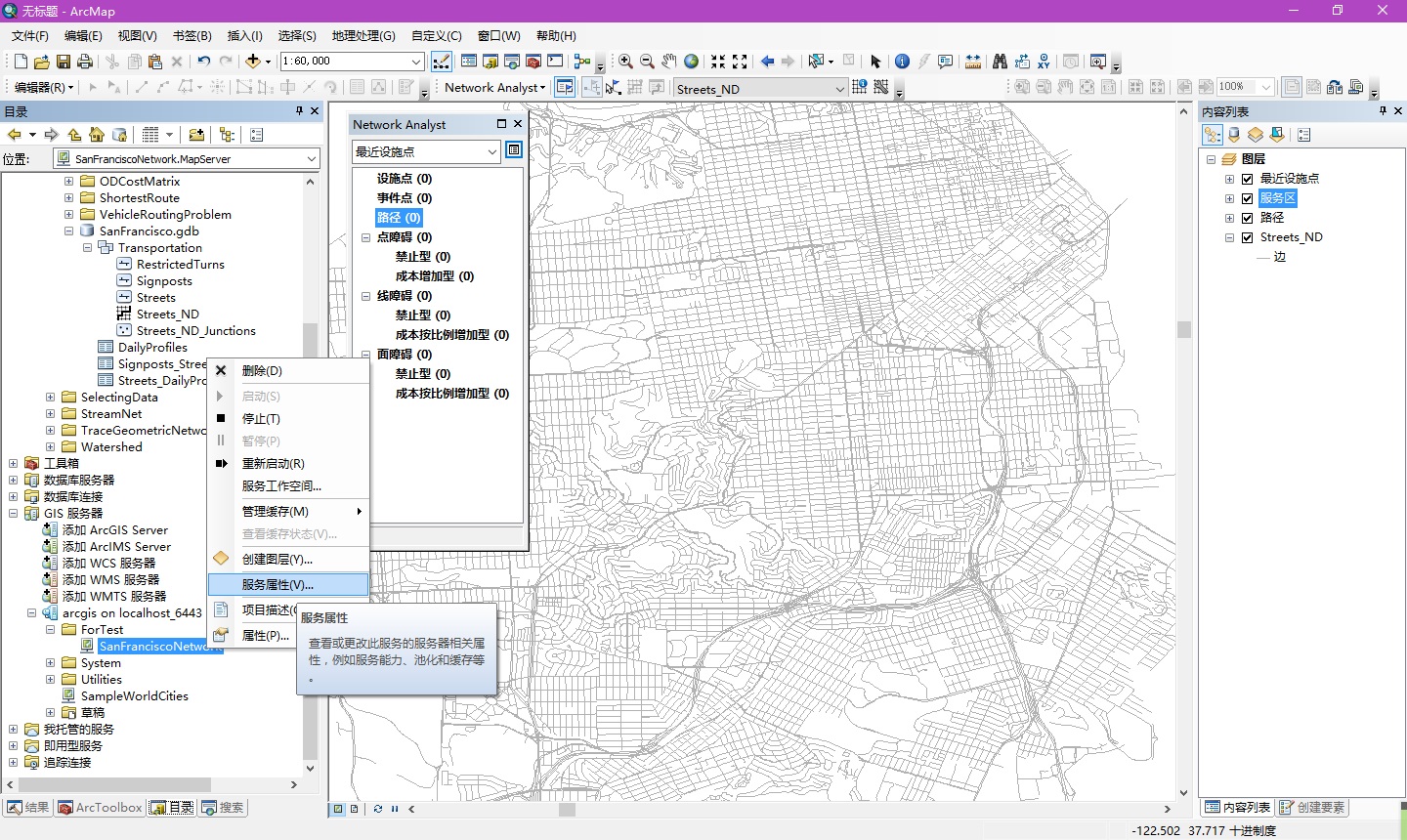
如图所示,右键单击刚刚发布的SanFranciscoNetwork这个MapServer的服务属性
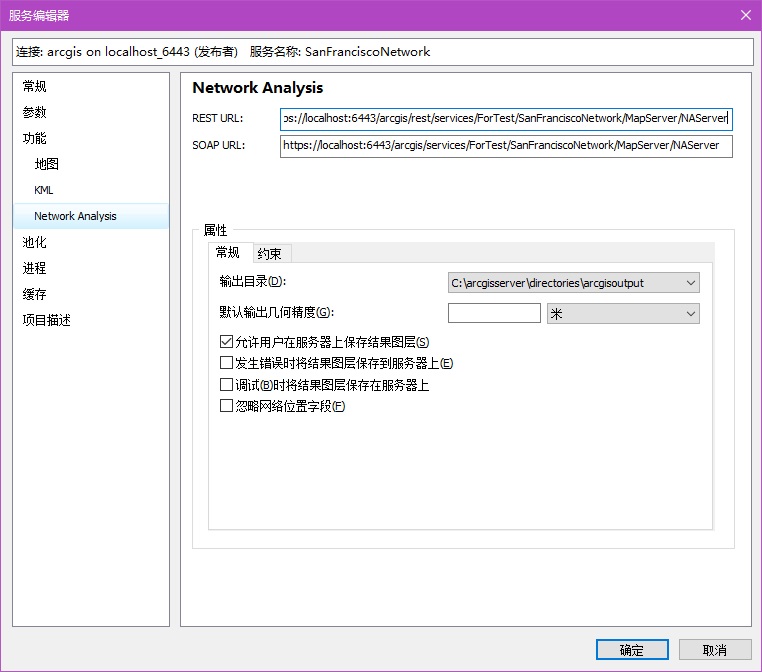
选择Network Analysis选项卡,就可以找到REST URL了。这个很重要,见3.5 查看NAServer。
3.4 在Server网页端查看服务

登陆ArcGIS Server管理页,找到ForTest文件夹,可以看到多了一个SanFranciscoNetwork地图服务,跟桌面端是一样的。
3.5 查看NAServer
把NAServer的REST URL复制粘贴到浏览器地址栏,打开:
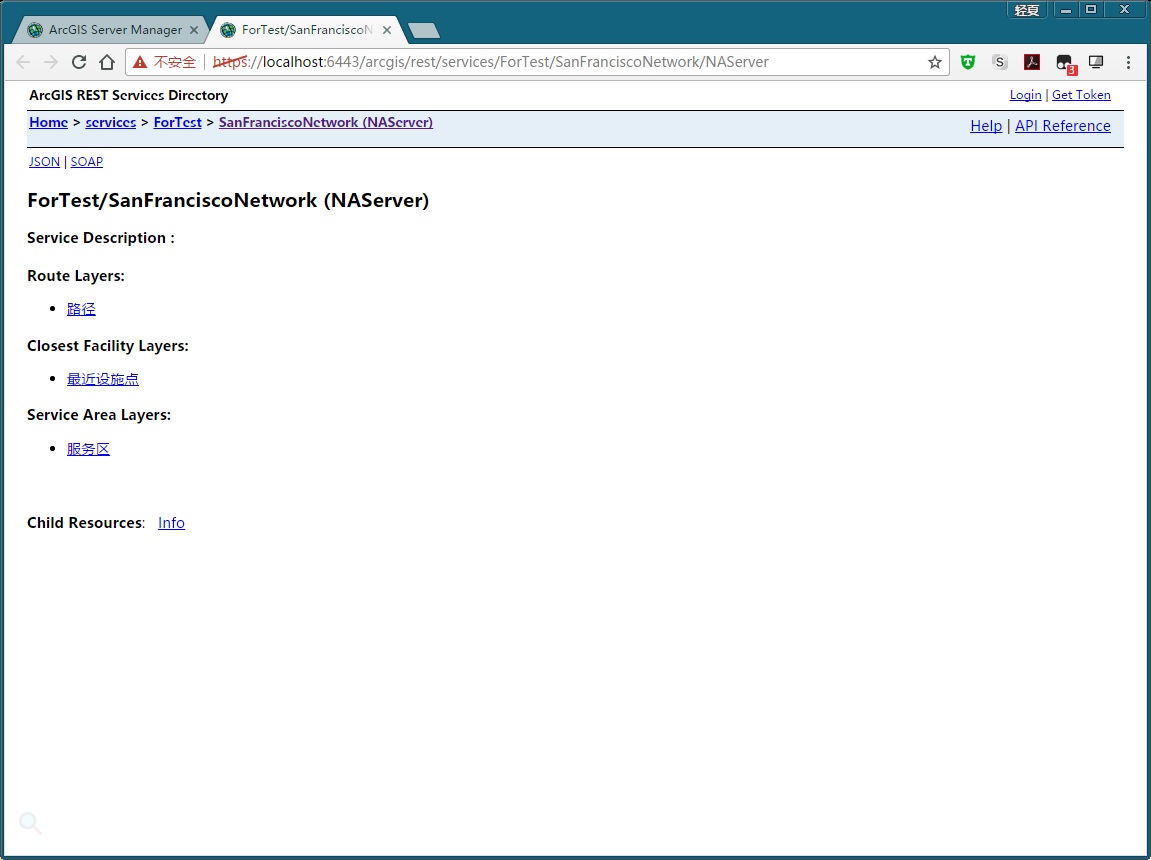
Route Layers、Closest Facility Layers、Service Area Layers三个图层就是我们需要用于AJS中实例化的图层了,见4举例:
4. 在AJS中使用NAServer
4.1 RouteTask
这里是使用最短路径任务,需要依赖NAServer的Route Layers:
var routeTask = new RouteTask({
url: "https://localhost:6443/arcgis/rest/services/ForTest/SanFranciscoNetwork/MapServer/NAServer/路径"
});
4.2 ClosestFacilityTask
var closestFacilityTask = new ClosestFacilityTask({ url: "https://localhost:6443/arcgis/rest/services/ForTest/SanFranciscoNetwork/MapServer/NAServer/最近服务区" });
4.3 ServiceAreaTask
var serviceAreaTask = new ServiceAreaTask({ url: "https://localhost:6443/arcgis/rest/services/ForTest/SanFranciscoNetwork/MapServer/NAServer/服务区" });
NAServer后面紧跟着三个图层的名字,我不知道能不能在url里使用中文名,建议大家创建网络分析图层的时候使用英文名吧。
5. 总结
发布NAServer是依赖于MapServer的,这点无疑。
NAServer又依赖于网络数据集。
想要在WebGIS上使用NAServer的三个功能:路径、服务区、最近设施点,就得在发布MapServer时创建三种网络分析图层。
在AJS中使用对应的网络分析功能,只需在NAServer的REST URL后面补上网络分析图层名即可。
这就是全文啦!不懂的可以联系我的email: onsummer@foxmail.com
本人不提供软件,请自行查找。